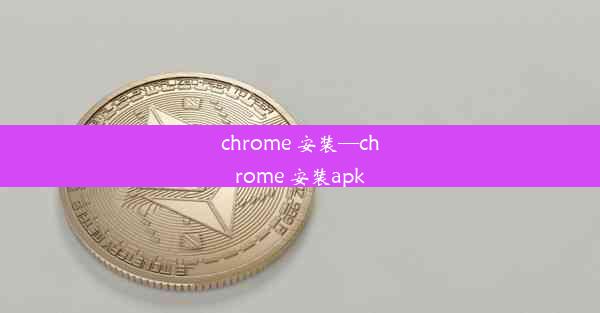chrome浏览器怎么查看网页的响应速度,谷歌浏览器f12怎么看响应的数据
 谷歌浏览器电脑版
谷歌浏览器电脑版
硬件:Windows系统 版本:11.1.1.22 大小:9.75MB 语言:简体中文 评分: 发布:2020-02-05 更新:2024-11-08 厂商:谷歌信息技术(中国)有限公司
 谷歌浏览器安卓版
谷歌浏览器安卓版
硬件:安卓系统 版本:122.0.3.464 大小:187.94MB 厂商:Google Inc. 发布:2022-03-29 更新:2024-10-30
 谷歌浏览器苹果版
谷歌浏览器苹果版
硬件:苹果系统 版本:130.0.6723.37 大小:207.1 MB 厂商:Google LLC 发布:2020-04-03 更新:2024-06-12
跳转至官网

随着互联网的快速发展,网页加载速度已经成为影响用户体验的重要因素。为了更好地了解网页的响应速度,我们可以通过Chrome浏览器的开发者工具(F12)来查看网页的响应数据。本文将详细介绍如何使用Chrome浏览器的F12查看网页的响应速度。
二、打开开发者工具
在Chrome浏览器中打开需要查看响应速度的网页。然后,按下F12键或者右键点击网页空白处,选择检查(Inspect)来打开开发者工具。
三、切换到网络面板
打开开发者工具后,默认显示的是元素面板。我们需要切换到网络面板,以便查看网页的响应数据。在开发者工具的左侧菜单栏中,点击网络(Network)即可切换到网络面板。
四、查看请求列表
在网络面板中,我们可以看到网页加载过程中所有请求的列表。列表中包含了请求的名称、类型、大小、耗时等信息。通过这些信息,我们可以了解网页的响应速度。
五、查看响应时间
在请求列表中,我们可以看到每个请求的耗时。耗时是指从发送请求到接收到响应的总时间。我们可以通过比较不同请求的耗时,来判断网页的响应速度。
六、查看请求资源
在网络面板中,我们可以看到每个请求的资源类型,如HTML、CSS、JavaScript、图片等。通过查看这些资源,我们可以分析网页的响应速度慢的原因。
通过Chrome浏览器的F12开发者工具,我们可以轻松查看网页的响应速度。了解网页的响应速度有助于我们优化网页性能,提高用户体验。在实际操作中,我们可以根据以下步骤来查看网页的响应速度:
1. 打开需要查看响应速度的网页;
2. 按下F12键或右键点击网页空白处,选择检查;
3. 切换到网络面板;
4. 查看请求列表,了解请求的耗时和资源类型;
5. 分析网页响应速度慢的原因,进行优化。
使用Chrome浏览器的F12开发者工具查看网页的响应速度是一种简单有效的方法。希望本文能帮助大家更好地了解网页的响应速度,优化网页性能。